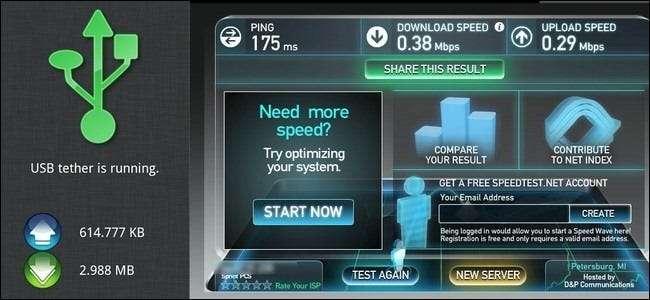
Förra året visade vi dig hur du kopplar din Android-telefon till din dator , ingen rooting krävs. Den enda fångsten var att det kostade $ 16 - nu är vi tillbaka med en lika enkel men gratis-som-i-öl-lösning.
Vår ursprungliga guide inspirerades av ett läsar-e-postmeddelande och bad oss hjälpa till att konfigurera deras Android-telefon och bärbara dator för internetbunden surfning och detaljerade hur man använder det robusta PDAnet för att tjudra. Den här guiden är inspirerad av den senaste versionen av Tether, en gratis applikation från Koushik Dutta, hjärnan bakom det fantastiska ClockworkMod-paketet för Android. Läs vidare när vi visar dig hur du använder ClockwordMod Tether.
Ett varningsord innan vi fortsätter; även om vi tyckte att Tether var ett helt acceptabelt alternativ till PDAnet, är det fortfarande en Alpha-release. Om du är orolig för hicka eller stillestånd (och ditt jobb beror på att du har ansikte och tillförlitlig internetåtkomst) rekommenderar vi starkt läser vår ursprungliga guide med fokus på PDAnet eftersom PDAnet är ett moget och väl testat internetdelningsverktyg.
Vad du behöver
Acceptera en snabb nedladdning, du borde ha allt du behöver redan. För denna handledning behöver du följande artiklar:
- Din Android-telefon
- Din bärbara dator, netbook eller stationära dator
- En USB-synkabel för din Android-telefon
- En kopia av Clockwork Mod Tether Alpha (Finns för Windows / Mac / Linux)
När du har laddat ner lämplig kopia för ditt operativsystem är du redo att rocka. Låt oss börja!
Installera Tether
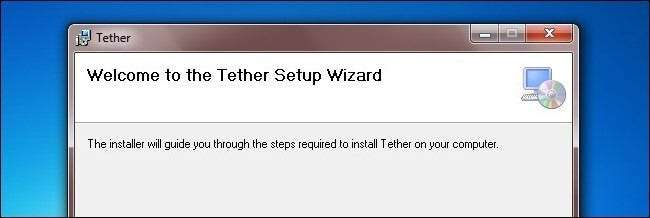
Efter nedladdning av installationsappen startar du den. Även om du inte behöver göra något för snyggt för att installera tether måste du godkänna en mängd olika systemändringar - varningarna ser allvarliga ut men det beror bara på att Windows Vista / 7 är särskilt aggressiv när det gäller att varna användare.
Klicka igenom installationsprocessen, ungefär halvvägs genom ett kommandotolkfönster dyker upp och installationsprocessen uppmanar dig att godkänna installationen av en osignerad drivrutin. Godkänn det.
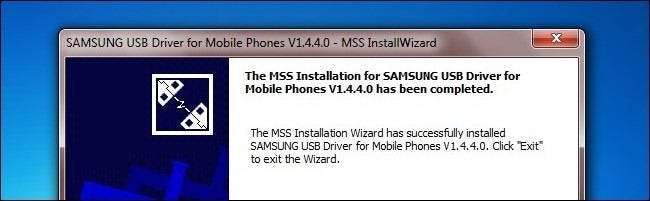
I slutet av installationsprocessen startar Tether din standardwebbläsare och dirigerar den till Tether-drivrutiner undersidan av ClockworkMod-webbplatsen. Om du redan har de senaste USB-drivrutinerna för din Android-telefon kan du hoppa över det här steget. För alla andra, ta en stund att hämta drivrutiner till din telefon. Ser du inte din telefon listad? Du kan alltid kolla in drivrutinslista från Google här . Hur som helst måste du se till att dina förare är uppdaterade innan du fortsätter.
Om du tidigare har använt PDAnet på din dator (antingen testversionen eller hela paketet) måste du avinstallera det innan du fortsätter. Tether fungerar inte om PDAnet är installerat. När dina förare är uppdaterade och du har bekräftat att PDAnet har avinstallerats är det dags att starta Tether.
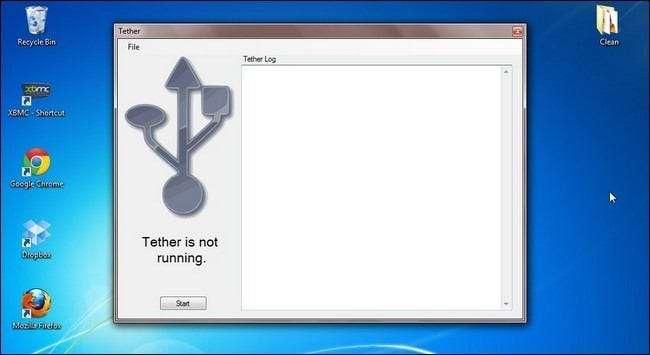
När du först kör det går det inte mycket, det sitter helt enkelt på tomgång och väntar på att du ska starta processen. Nu är det dags att ansluta din Android-telefons synkroniseringskabel och binda telefonen till din dator. Du måste ha felsökningsläge aktiverat. Ta en stund att navigera, på din Android-telefon, till Inställningar> Program> Utveckling och kontrollera USB felsökning . När du har bekräftat att felsökning är aktiverat och din telefon är ansluten klickar du på Start i Tether-gränssnittet på din dator.
Tether bör växa till liv; oroa dig inte för mycket för utgången som virvlar förbi i fönstret Tether Log. Tether installerar automatiskt Tether-applikationen på din Android-telefon (om den inte finns kan du hitta den i mappen \ ClockworkMod \ Tether \ Common \ och installera den manuellt ).
Vid denna tidpunkt ska USB-logotypen på både Tether-skrivbordsappen och Android-appen Tether vara grön så:
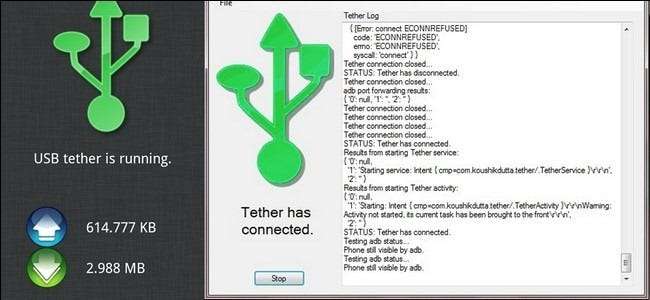
Och det är allt! Du är ansluten till internet via din Android-telefon. Du behöver inte längre leta efter Wi-Fi-noder, du har en enkel att använda tether direkt i fickan.
Felsökning av din installation av nätverk
Även om vi hade en smärtfri Tether-installation är det fortfarande en Alpha-release-app. Vi har sammanställt några lösningar på vanliga problem här.
Först, när du är osäker, starta om både din dator och din telefon. För det andra, använd uppgiftshanteraren för att döda alla instanser av tether.exe och node.exe innan du startar om tether.exe - vissa användare rapporterar att första gången de kör Tether fungerar det inte men efter att ha dödat processen och startat det igen allt är bra.
Få ett DUN Null-fel? Se till att du har avinstallerat PDAnet - dubbelkolla även om du tror att det inte är installerat, kanske testade du det för flera år sedan och glömde det.
Anslutningen hänger mellan telefon och dator? Se till att dina USB-drivrutiner är uppdaterade. Det är möjligt att ha bara tillräckligt bra äldre drivrutiner som får telefonen och datorn att prata men som inte kan ansluta de två helt.
Installationen misslyckades? Kör den igen som administratör och se till att godkänna de drivrutinsbegäranden som den gör.
Om du behöver ytterligare hjälp eller har stött på ett knäppa installationsproblem, se till att kolla in diskussionstråden om ClockworkMod Tether här .







